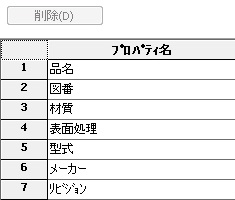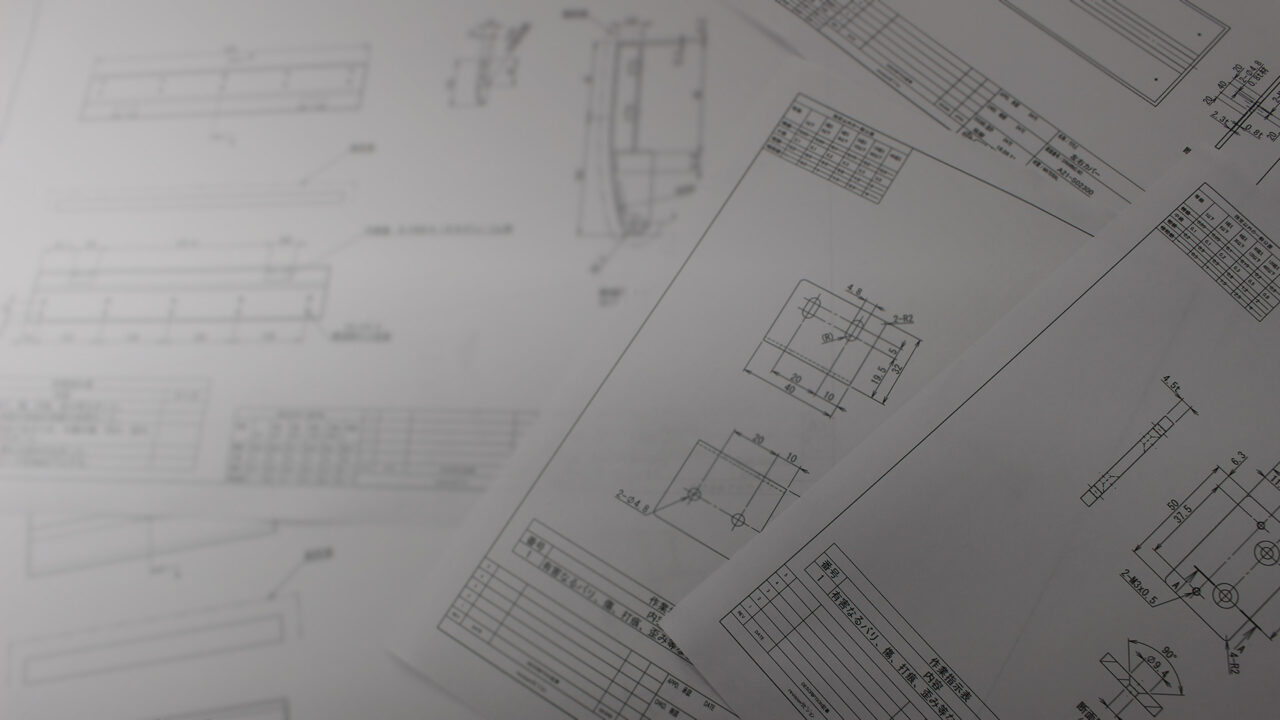図面の端に表示するモデルについて、
通常は不等角投影などで表示させておくことが多いと思いますが、
「もうちょっと回転させて後側が見えるようにしたい」
とか、
「裏側から見た図にしたいけど、その表示方向がない」
などと困ることはありませんか?
ということで、今回は、
個別で表示方向を設定したビューの作り方をご紹介します。
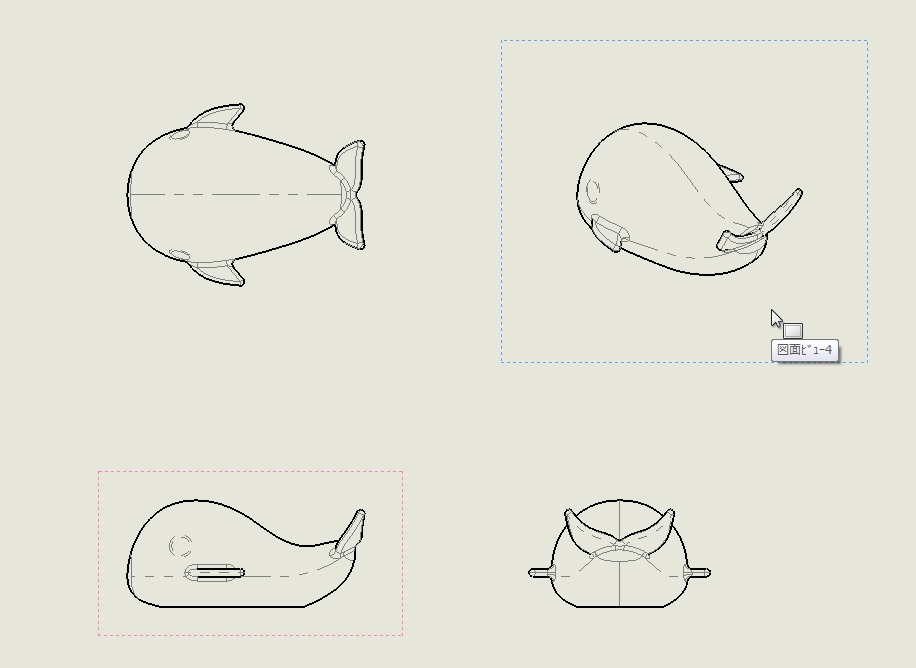 ※向きなど分かりやすいよう弊社書籍(よくわかるSOLIDWORKS演習)より
クジラを使用しております。
青枠で表示されている部分、
右側面図から斜めに引き出したところ、
くじらがそっぽ向いてしまいました。
こちらに向けて見ましょう。
※向きなど分かりやすいよう弊社書籍(よくわかるSOLIDWORKS演習)より
クジラを使用しております。
青枠で表示されている部分、
右側面図から斜めに引き出したところ、
くじらがそっぽ向いてしまいました。
こちらに向けて見ましょう。
 ちなみにこのモデルは不等角投影にするとこのようになります。
ですから、不等角投影に差し替えてみましょう。
ちなみにこのモデルは不等角投影にするとこのようになります。
ですから、不等角投影に差し替えてみましょう。
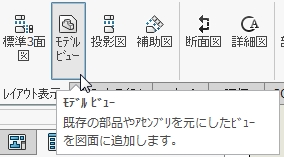 レイアウト表示>モデルビュー
レイアウト表示>モデルビュー
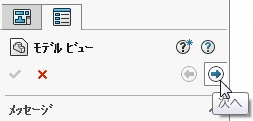 出てきた左側のモデルビューのメニューから
矢印ボタンで「次へ」へ
出てきた左側のモデルビューのメニューから
矢印ボタンで「次へ」へ
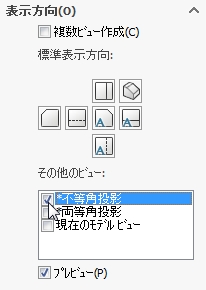 表示方向の選択画面より「不等角投影」をクリックして
マウスをグラフィック領域にずらします。
表示方向の選択画面より「不等角投影」をクリックして
マウスをグラフィック領域にずらします。
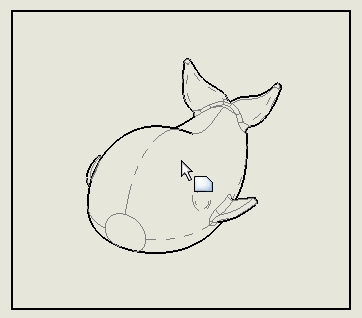 こちらを向いたクジラがでてきました。
そっぽ向いたのは削除し、こちらを配置しましょう。
こちらを向いたクジラがでてきました。
そっぽ向いたのは削除し、こちらを配置しましょう。
さらに
もう少し角度を変えた表示させたいという場合は、
今ある表示方向からはできません。
新規で表示ビューを作成しましょう。
ここからは部品ドキュメントに移ります。
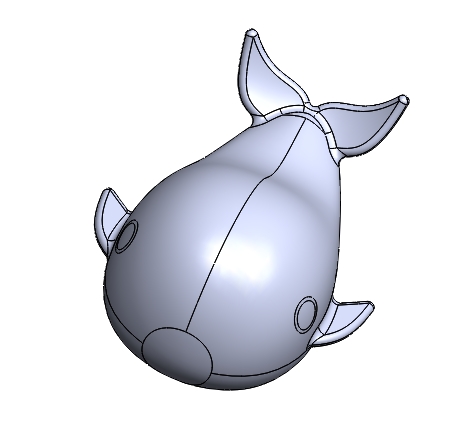 マウスホイールや矢印キーなどを使ってモデルを
回転させ、良い角度を決めてください。
マウスホイールや矢印キーなどを使ってモデルを
回転させ、良い角度を決めてください。
 キーボードの入力を半角入力の状態で、「スペース」キーを押すと
表示方向のウィンドウが出ます。
↑画像のように新表示方向をクリック。
キーボードの入力を半角入力の状態で、「スペース」キーを押すと
表示方向のウィンドウが出ます。
↑画像のように新表示方向をクリック。
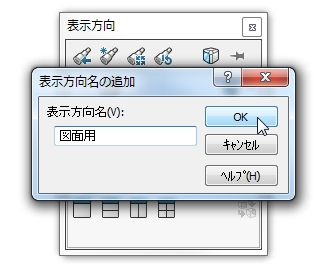 表示方向名として、その表示に名前をつけておきます。
(今回は「図面用」としました)
表示方向名として、その表示に名前をつけておきます。
(今回は「図面用」としました)
 OKを押すと、図面用というビューが完成しました。
保存しておきます。
図面ドキュメントにもどります。
先ほど不等角投影にした表示方向のところを見ると。。。
OKを押すと、図面用というビューが完成しました。
保存しておきます。
図面ドキュメントにもどります。
先ほど不等角投影にした表示方向のところを見ると。。。
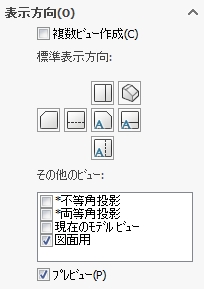 新たに図面用のビューが追加されています。
新たに図面用のビューが追加されています。
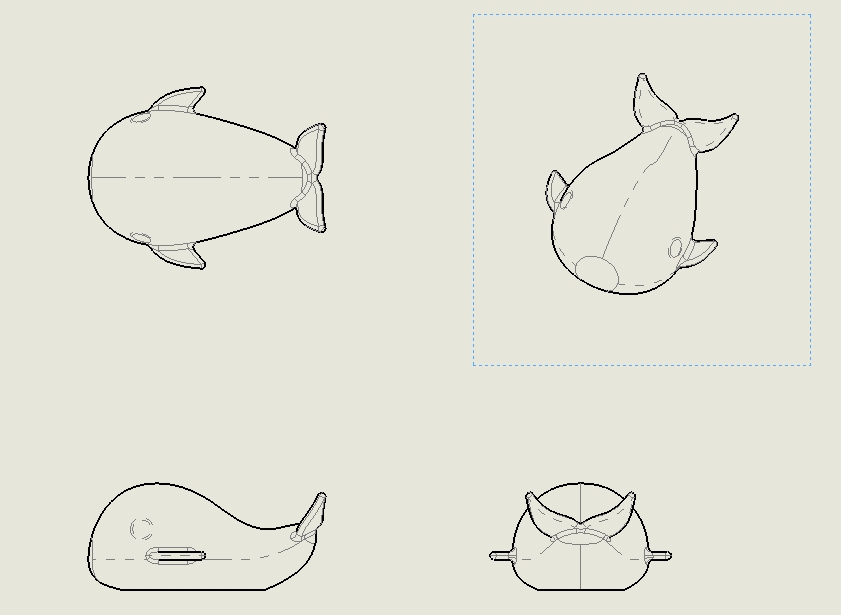 完成です。
いかがでしたか?
部品によっては色々な向きで作成されていると
回転する必要のあるものも出てくるかもしれません。
ぜひ分かりやすい角度で表示してみてくださいね。
完成です。
いかがでしたか?
部品によっては色々な向きで作成されていると
回転する必要のあるものも出てくるかもしれません。
ぜひ分かりやすい角度で表示してみてくださいね。
※向きなど分かりやすいよう弊社書籍(よくわかるSOLIDWORKS演習)より クジラを使用しております。 青枠で表示されている部分、 右側面図から斜めに引き出したところ、 くじらがそっぽ向いてしまいました。 こちらに向けて見ましょう。
ちなみにこのモデルは不等角投影にするとこのようになります。 ですから、不等角投影に差し替えてみましょう。
レイアウト表示>モデルビュー
出てきた左側のモデルビューのメニューから 矢印ボタンで「次へ」へ
表示方向の選択画面より「不等角投影」をクリックして マウスをグラフィック領域にずらします。
こちらを向いたクジラがでてきました。 そっぽ向いたのは削除し、こちらを配置しましょう。
マウスホイールや矢印キーなどを使ってモデルを 回転させ、良い角度を決めてください。
キーボードの入力を半角入力の状態で、「スペース」キーを押すと 表示方向のウィンドウが出ます。 ↑画像のように新表示方向をクリック。
表示方向名として、その表示に名前をつけておきます。 (今回は「図面用」としました)
OKを押すと、図面用というビューが完成しました。 保存しておきます。 図面ドキュメントにもどります。 先ほど不等角投影にした表示方向のところを見ると。。。
新たに図面用のビューが追加されています。
完成です。 いかがでしたか? 部品によっては色々な向きで作成されていると 回転する必要のあるものも出てくるかもしれません。 ぜひ分かりやすい角度で表示してみてくださいね。